
ਵਿੰਡੋਜ਼ 7 ਓਪਰੇਟਿੰਗ ਸਿਸਟਮ ਕੰਮ ਕਰਨ ਵਾਲੀ ਥਾਂ ਨੂੰ ਨਿੱਜੀ ਬਣਾਉਣ ਅਤੇ ਇਸ ਨਾਲ ਕੰਮ ਕਰਨ ਲਈ ਸਰਲਤਾ ਦਿੰਦਾ ਹੈ. ਹਾਲਾਂਕਿ, ਉਹਨਾਂ ਨੂੰ ਸੋਧਣ ਲਈ ਲੋੜੀਂਦੇ ਐਕਸੈਸ ਅਧਿਕਾਰ ਨਹੀਂ ਹਨ. ਕੰਪਿ computer ਟਰ ਤੇ ਕੰਪਿ computer ਟਰ ਦੇ ਕੰਮ ਦੀ ਸੁਰੱਖਿਆ ਦੀ ਸੁਰੱਖਿਆ, ਅਕਾਉਂਟ ਦੀਆਂ ਕਿਸਮਾਂ ਦਾ ਸਪਸ਼ਟ ਅੰਤਰ ਹੈ. ਮੂਲ ਰੂਪ ਵਿੱਚ, ਇਸ ਨੂੰ ਰਵਾਇਤੀ ਐਕਸੈਸ ਰਾਈਟਸ ਨਾਲ ਖਾਤੇ ਬਣਾਉਣ ਦਾ ਪ੍ਰਸਤਾਵ ਦਿੱਤਾ ਜਾਂਦਾ ਹੈ, ਪਰ ਜੇ ਤੁਹਾਨੂੰ ਕੰਪਿ on ਟਰ ਤੇ ਕਿਸੇ ਹੋਰ ਪ੍ਰਬੰਧਕ ਦੀ ਜ਼ਰੂਰਤ ਹੋਵੇ?
ਇਹ ਕਰਨਾ ਤਾਂ ਹੀ ਕਰਨਾ ਜ਼ਰੂਰੀ ਹੈ ਜੇ ਤੁਹਾਨੂੰ ਬਿਲਕੁਲ ਪੱਕਾ ਯਕੀਨ ਹੈ ਕਿ ਕੋਈ ਹੋਰ ਉਪਭੋਗਤਾ ਸਿਸਟਮ ਸਰੋਤਾਂ ਨੂੰ ਕਾਬੂ 'ਤੇ ਭਰੋਸਾ ਕਰ ਸਕਦਾ ਹੈ ਅਤੇ ਇਹ "ਬਰੇਕ" ਨਹੀਂ ਦੇਵੇਗਾ. ਸੁਰੱਖਿਆ ਕਾਰਨਾਂ ਕਰਕੇ, ਲੋੜੀਂਦੀਆਂ ਕਾਰਵਾਈਆਂ ਤੋਂ ਬਾਅਦ ਬਦਲਾਅ ਵਾਪਸ ਕਰਨਾ ਫਾਇਦੇਮੰਦ ਹੁੰਦਾ ਹੈ, ਸਿਰਫ ਇਕ ਉਪਭੋਗਤਾ ਨੂੰ ਕਾਰ ਦੁਆਰਾ ਉੱਚ ਅਧਿਕਾਰਾਂ ਨਾਲ ਛੱਡ ਦਿੱਤਾ ਜਾਂਦਾ ਹੈ.
ਕੋਈ ਵੀ ਉਪਭੋਗਤਾ ਪ੍ਰਬੰਧਕ ਕਿਵੇਂ ਬਣਾਇਆ ਜਾਵੇ
ਓਪਰੇਟਿੰਗ ਸਿਸਟਮ ਨੂੰ ਸਥਾਪਤ ਕਰਨ ਵੇਲੇ ਪਹਿਲਾਂ ਤੋਂ ਹੀ ਖਾਤਾ ਬਣਾਇਆ ਗਿਆ ਹੈ ਦੇ ਕੋਲ ਪਹਿਲਾਂ ਹੀ ਅਜਿਹੇ ਅਧਿਕਾਰ ਹਨ, ਉਨ੍ਹਾਂ ਦੀ ਤਰਜੀਹ ਨੂੰ ਘਟਾਉਣਾ ਅਸੰਭਵ ਹੈ. ਇਹ ਇਹ ਖਾਤਾ ਹੋਰ ਪੁੱਛਦਾ ਹੈ ਅਤੇ ਦੂਜੇ ਉਪਭੋਗਤਾਵਾਂ ਲਈ ਪਹੁੰਚ ਦੇ ਪੱਧਰਾਂ ਦਾ ਨਿਪਟਾਰਾ ਕਰ ਦੇਵੇਗਾ. ਉਪਰੋਕਤ ਦੇ ਅਧਾਰ ਤੇ, ਅਸੀਂ ਇਹ ਸਿੱਟਾ ਕੱ .ਦੇ ਹਾਂ ਕਿ ਹੇਠ ਲਿਖੀਆਂ ਹਦਾਇਤਾਂ ਨੂੰ ਖੇਡਣ ਲਈ, ਉਪਭੋਗਤਾ ਦੇ ਮੌਜੂਦਾ ਪੱਧਰ ਨੂੰ ਤਬਦੀਲੀਆਂ ਦੀ ਆਗਿਆ ਦੇਣੀ ਚਾਹੀਦੀ ਹੈ, ਭਾਵ, ਪ੍ਰਬੰਧਕ ਅਧਿਕਾਰ ਹਨ. ਓਪਰੇਟਿੰਗ ਸਿਸਟਮ ਦੀਆਂ ਬਿਲਟ-ਇਨ ਸਮਰੱਥਾਵਾਂ ਦੀ ਵਰਤੋਂ ਕਰਕੇ ਕਾਰਵਾਈ ਕੀਤੀ ਜਾਂਦੀ ਹੈ, ਤੀਜੀ ਧਿਰ ਸੌਫਟਵੇਅਰ ਦੀ ਵਰਤੋਂ ਦੀ ਜ਼ਰੂਰਤ ਨਹੀਂ ਹੋਵੇਗੀ.
- ਹੇਠਾਂ ਖੱਬੇ ਕੋਨੇ ਵਿੱਚ ਤੁਹਾਨੂੰ ਇੱਕ ਵਾਰ ਖੱਬੇ ਮਾ mouse ਸ ਬਟਨ ਦੇ ਨਾਲ "ਸਟਾਰਟ" ਬਟਨ ਤੇ ਕਲਿਕ ਕਰਨ ਦੀ ਜ਼ਰੂਰਤ ਹੈ. ਉਦਘਾਟਨੀ ਵਿੰਡੋ ਦੇ ਤਲ 'ਤੇ ਇਕ ਖੋਜ ਸਤਰ ਹੈ, ਇਹ "ਖਾਤਿਆਂ ਵਿਚ ਤਬਦੀਲੀਆਂ ਕਰ ਰਹੇ" (ਤੁਸੀਂ ਨਕਲ ਅਤੇ ਪੇਸਟ ਕਰ ਸਕਦੇ ਹੋ) ਵਿਚ ਦਾਖਲ ਹੋਣਾ ਜ਼ਰੂਰੀ ਹੈ. ਸਿਰਫ ਇਕੋ ਵਿਕਲਪ ਆਵੇਗਾ, ਇਸ ਨੂੰ ਇਕ ਵਾਰ ਦਬਾਉਣਾ ਜ਼ਰੂਰੀ ਹੈ.
- ਪ੍ਰਸਤਾਵਿਤ ਵਿਕਲਪ ਦੀ ਚੋਣ ਕਰਨ ਤੋਂ ਬਾਅਦ, "ਸਟਾਰਟ" ਮੀਨੂ ਬੰਦ ਹੋ ਜਾਵੇਗਾ, ਇੱਕ ਨਵੀਂ ਵਿੰਡੋ ਖੁੱਲੀ ਹੋ ਜਾਏਗੀ, ਜਿਸ ਵਿੱਚ ਸਾਰੇ ਉਪਭੋਗਤਾ ਇਸ ਓਪਰੇਟਿੰਗ ਸਿਸਟਮ ਵਿੱਚ ਮੌਜੂਦ ਹੋਣਗੇ. ਪਹਿਲਾ ਪੀਸੀ ਮਾਲਕ ਦਾ ਖਾਤਾ ਹੈ, ਇਸ ਨੂੰ ਮੁੜ ਨਿਰਧਾਰਤ ਕਰਨਾ ਅਸੰਭਵ ਹੈ, ਪਰ ਇਹ ਹੋਰਨਾਂ ਨਾਲ ਕੀਤਾ ਜਾ ਸਕਦਾ ਹੈ. ਉਸ ਨੂੰ ਲੱਭੋ ਜਿਸ ਨੂੰ ਤੁਸੀਂ ਬਦਲਣਾ ਚਾਹੁੰਦੇ ਹੋ ਅਤੇ ਇਸ 'ਤੇ ਕਲਿੱਕ ਕਰੋ.
- ਉਪਭੋਗਤਾ ਦੀ ਚੋਣ ਕਰਨ ਤੋਂ ਬਾਅਦ, ਇਸ ਖਾਤੇ ਦਾ ਸੰਪਾਦਨ ਮੇਨੂ ਖੁੱਲ੍ਹ ਜਾਵੇਗਾ. ਅਸੀਂ ਇੱਕ ਖਾਸ "ਬਦਲਣ ਵਾਲੇ ਖਾਤੇ ਦੀ ਕਿਸਮ" ਵਿੱਚ ਦਿਲਚਸਪੀ ਰੱਖਦੇ ਹਾਂ. ਸਾਨੂੰ ਇਸ ਨੂੰ ਸੂਚੀ ਦੇ ਤਲ 'ਤੇ ਮਿਲਦਾ ਹੈ ਅਤੇ ਇਸ' ਤੇ ਕਲਿੱਕ ਕਰੋ.
- ਕਲਿਕ ਕਰਨ ਤੋਂ ਬਾਅਦ, ਇੱਕ ਇੰਟਰਫੇਸ ਖੁਲਸਦਾ ਹੈ, ਤੁਹਾਨੂੰ ਵਿੰਡੋਜ਼ 7 ਉਪਭੋਗਤਾ ਖਾਤੇ ਦੀ ਕਿਸਮ ਨੂੰ ਬਦਲਣ ਦੇਈਓ - "ਪ੍ਰਬੰਧਕ" ਅਤੇ "ਪ੍ਰਬੰਧਕ" ਅਤੇ ਮੂਲ ਰੂਪ ਵਿੱਚ) . ਜਦੋਂ ਤੁਸੀਂ ਵਿੰਡੋ ਖੋਲ੍ਹਦੇ ਹੋ, ਤਾਂ ਸਵਿੱਚ ਪਹਿਲਾਂ ਹੀ ਨਵੇਂ ਪੈਰਾਮੀਟਰ ਖੜੇ ਹੋ ਜਾਏਗੀ, ਇਸ ਲਈ ਇਸ ਦੀ ਚੋਣ ਦੀ ਪੁਸ਼ਟੀ ਕਰਨ ਲਈ ਸਿਰਫ ਬਚਾਏ ਜਾਣਗੇ.

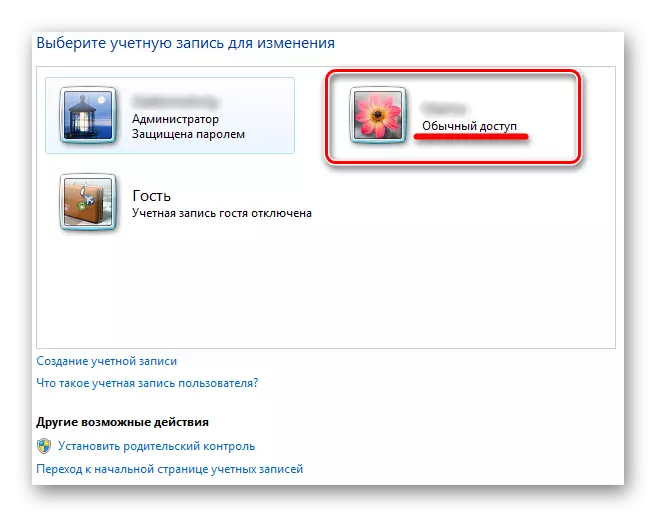


ਹੁਣ ਸੰਪਾਦਿਤ ਖਾਤੇ ਦੇ ਉਹੀ ਪਹੁੰਚ ਦੇ ਅਧਿਕਾਰ ਹਨ ਜੋ ਇਕ ਆਮ ਪ੍ਰਬੰਧਕ ਵਜੋਂ ਹੁੰਦੇ ਹਨ. ਜਦੋਂ ਉਪਰੋਕਤ ਨਿਰਦੇਸ਼ਾਂ ਨੂੰ ਦਰਸਾਉਂਦੇ ਹੋ ਤਾਂ ਦੂਜੇ ਉਪਭੋਗਤਾਵਾਂ ਲਈ ਵਿੰਡੋਜ਼ 7 ਸਿਸਟਮ ਸਰੋਤਾਂ ਨੂੰ ਬਦਲਦੇ ਹੋ, ਸਿਸਟਮ ਪ੍ਰਬੰਧਕ ਪਾਸਵਰਡ ਦੀ ਲੋੜ ਨਹੀਂ ਹੁੰਦੀ.
ਓਪਰੇਟਿੰਗ ਸਿਸਟਮ ਦੀ ਕਾਰਜਸ਼ੀਲਤਾ ਸਮਰੱਥਾ ਤੋਂ ਬਚਣ ਲਈ, ਖਤਰਨਾਕ ਸਾੱਫਟਵੇਅਰਾਂ ਦੇ ਮਾਮਲੇ ਵਿਚ, ਪ੍ਰਬੰਧਕ ਦੇਸਾਂ ਦੇ ਖਾਤਿਆਂ ਨੂੰ ਭਰੋਸੇਮੰਦ ਪਾਸਵਰਡਾਂ ਨਾਲ ਸੁਰੱਖਿਅਤ ਕਰਨ ਦੀ ਸਿਫਾਰਸ਼ ਕੀਤੀ ਜਾਂਦੀ ਹੈ, ਅਤੇ ਨਾਲ ਹੀ ਉਨ੍ਹਾਂ ਦੇ ਅਧਿਕਾਰਾਂ ਵਿਚ ਲਗਾਏ ਗਏ ਉਪਭੋਗਤਾ ਚੁਣੇ ਗਏ ਹਨ. ਜੇ ਇਕੋ ਕਾਰਜ ਲਈ ਪਹੁੰਚ ਪੱਧਰ ਦੀ ਜ਼ਿੰਮੇਵਾਰੀ ਦੀ ਲੋੜ ਹੁੰਦੀ ਹੈ ਤਾਂ ਕੰਮ ਦੇ ਪੂਰਾ ਹੋਣ 'ਤੇ ਖਾਤੇ ਦੀ ਕਿਸਮ ਵਾਪਸ ਕਰਨ ਦੀ ਸਿਫਾਰਸ਼ ਕੀਤੀ ਜਾਂਦੀ ਹੈ.
